- Tác giả Abigail Brown [email protected].
- Public 2023-12-17 07:05.
- Sửa đổi lần cuối 2025-01-24 12:29.
Có vẻ như không có hồi kết cho những việc bạn có thể làm với iPad, từ phát trực tuyến phim đến chơi các trò chơi tuyệt vời. Với hàng nghìn ứng dụng có sẵn trong Apple App Store, iPad mang đến nhiều công dụng tuyệt vời.
Thông tin trong bài viết này áp dụng cho iPadOS 14, iPadOS 13 hoặc bất kỳ phiên bản iOS nào hiện được hỗ trợ.
Bottom Line
Một cách sử dụng phổ biến cho iPad là sẵn sàng truy cập Internet mà không cần phải mở khóa máy tính xách tay hoặc vào máy tính. Nếu bạn đang xem TV và tự hỏi bạn đã xem diễn viên ở đâu trước đây hoặc bạn muốn thực hiện tìm kiếm nhanh trên internet, thì IMDb, Wikipedia và phần còn lại của trang web trong tầm tay bạn từ chiếc ghế dài êm ái sẽ rất hữu ích.
Kiểm tra Facebook, Twitter và Email
iPad là một cách tuyệt vời để liên lạc với bạn bè của bạn. Kết nối iPad của bạn với Facebook để chia sẻ nhận xét, trang web và ảnh. Bạn có thích Twitter không? Với ứng dụng Twitter, bạn có thể kết nối iPad với tài khoản của mình.

Chơi trò chơi
Với mỗi thế hệ iPad, khả năng chơi game trên iPad trở nên tốt hơn. IPad 2 bao gồm camera mặt trước và mặt sau, giúp bạn có thể chơi các trò chơi thực tế tăng cường. IPad 3 mang đến Màn hình Retina tuyệt đẹp, cho phép đồ họa có độ phân giải cao hơn hầu hết các máy chơi game.
Apple đã giới thiệu dịch vụ chơi game Arcade của riêng mình chạy hoàn hảo trên iPad Air và iPad Pro. Apple đã thêm một công cụ đồ họa có tên Metal vào iPad, giúp đưa trò chơi lên một tầm cao mới. Mặc dù bạn có thể nhận được nhiều công dụng khác từ iPad, nhưng chơi game là cách giải trí tuyệt vời nhất.

Bottom Line
Khả năng đọc sách điện tử từ ứng dụng Apple Books, Amazon Kindle và Barnes and Noble Nook khiến iPad trở thành một trong những thiết bị đọc sách điện tử linh hoạt nhất trên thị trường. IPad không phải là thiết bị đọc sách điện tử nhẹ nhất, nhưng nó dễ đọc trên giường trên iPad hơn so với một máy tính xách tay truyền thống.
Giúp việc trong nhà bếp
Kích thước và tính di động của iPad khiến nó trở nên tuyệt vời cho bất kỳ phòng nào trong nhà, kể cả trong nhà bếp. Mặc dù iPad không thể nấu ăn, nhưng nó có rất nhiều công dụng khác trong nhà bếp. Bắt đầu với các công thức nấu ăn từ các ứng dụng tuyệt vời như Epicurious và Whole Foods Market.
App Store cung cấp hàng chục trình quản lý công thức có thể giữ cho công thức của bạn gọn gàng, ngăn nắp và chỉ cần một lần nhấn. Bạn thậm chí có thể quản lý mức độ nhạy cảm với gluten của mình bằng các ứng dụng như Find Me Gluten Free.
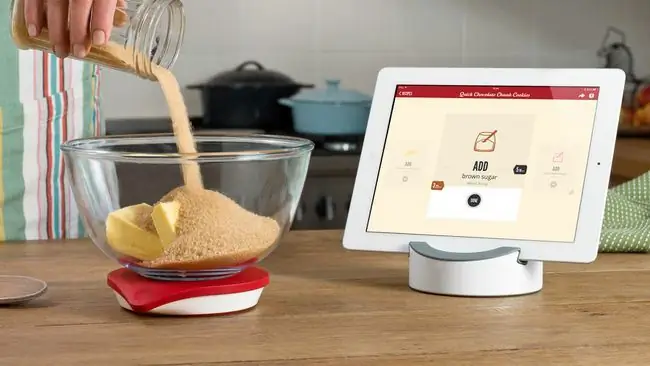
Giải Trí Gia Đình
Khi bạn kết hợp việc kiểm tra nghiêm ngặt của Apple đối với từng ứng dụng với sự kiểm soát của phụ huynh trong các thiết bị iPadOS và iOS cũng như hàng nghìn trò chơi và ứng dụng tuyệt vời trên iPad, bạn sẽ có được một hệ thống giải trí gia đình hoàn hảo.
iPad là lựa chọn tuyệt vời cho những kỳ nghỉ khi bạn cần giải trí cho những đứa trẻ ở hàng ghế sau. Họ không chỉ được xem phim mà còn có thể chơi trò chơi với giá rẻ hơn nhiều so với hầu hết các máy chơi game di động.
Nghe nhạc
Ngay cả khi bạn không tải bộ sưu tập nhạc lớn trên máy tính bảng của mình, bạn vẫn có thể phát nhạc trực tuyến đến iPad của mình. Một số ứng dụng bao gồm khả năng tạo các đài phát thanh độc đáo từ một bài hát bạn yêu thích.
iPad có loa tốt và hỗ trợ Bluetooth. Khả năng tương thích này làm cho nó kết hợp tuyệt vời với tai nghe không dây. Với nhiều soundbars TV mới hỗ trợ Bluetooth, iPad về cơ bản có thể trở thành dàn âm thanh nổi tại nhà của bạn.
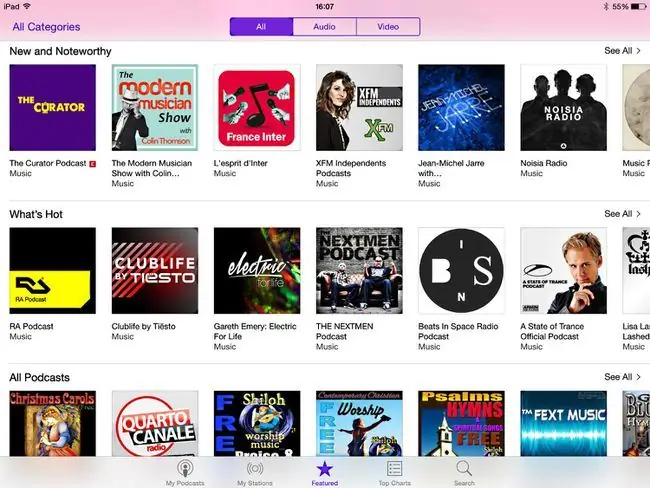
Chụp ảnh và quay video
Camera mặt sau trên iPad tốt một cách đáng ngạc nhiên. Nó không hoàn toàn tương xứng với chất lượng của camera iPhone, nhưng camera của iPad Air và iPad Pro có thể cạnh tranh với hầu hết các thiết bị điện thoại thông minh khác.
Điều làm cho iPad tuyệt vời để chụp ảnh là màn hình lớn, đẹp giúp bạn tạo khung hình cho bức ảnh hoàn hảo. Nếu máy ảnh của iPad không đủ tốt cho bạn, hãy thử một số cách để cải thiện ảnh chụp bằng iPad.
Kết nối iPad với TV của bạn
iPad có nhiều giá trị giải trí tuyệt vời, bao gồm khả năng phát video HD và chơi game chất lượng cao, nhưng xem trên màn hình lớn thì sao? Bạn có thể kết nối iPad với HDTV bằng AirPlay để kết nối không dây. Hầu hết các giải pháp kết nối đều hoạt động với cả video và âm thanh để bạn có thể có được trải nghiệm HD đầy đủ.
Cách kết nối iPad với TV
Bottom Line
Truyền trực tiếp Netflix, Hulu và HBO Max đến HDTV của bạn để thay thế các kênh cao cấp của bạn mà không cần phải xem phim trên màn hình nhỏ hơn. Xem xét số lượng truyền hình có sẵn trên các dịch vụ đó, một số người có thể bỏ cáp hoàn toàn.
Say Hello to Premium Cable
Mặc dù việc cắt dây ngày càng trở nên phổ biến, đặc biệt là với sự sẵn có của các dịch vụ như HBO, cáp vẫn là cách phổ biến nhất để theo dõi các chương trình và bộ phim yêu thích của bạn.
Nhiều nhà cung cấp dịch vụ truyền hình cáp cung cấp các ứng dụng cho phép bạn xem trực tiếp một số chương trình trên iPad, giúp biến máy tính bảng của bạn thành một chiếc tivi di động. Ngoài ra, nhiều kênh phát sóng có ứng dụng riêng của họ, vì vậy bạn có thể xem tập mới nhất của một chương trình ngay cả khi bạn quên DVR.
Chỉnh sửa ảnh và video
iPad có thể chụp một bức ảnh tuyệt vời, nhưng tuyệt vời hơn nữa, bạn có thể sử dụng nó để chỉnh sửa bức ảnh đó một cách dễ dàng. Các tính năng chỉnh sửa tích hợp cho phép bạn cắt, làm sáng và mang lại màu sắc đẹp nhất. Bạn thậm chí không cần phải sử dụng các tính năng chỉnh sửa của ứng dụng Ảnh.
Các ứng dụng chỉnh sửa ảnh tuyệt vời có sẵn trên App Store và bạn cũng có thể tải xuống các bộ lọc để mở rộng ứng dụng Ảnh. Bạn cũng có thể sử dụng iPad để chỉnh sửa video. Ứng dụng iMovie có sẵn miễn phí cho bất kỳ ai mua iPad hoặc iPhone mới. Cùng với tính năng chỉnh sửa video cơ bản, iMovie còn đi kèm với các chủ đề và mẫu vui nhộn, vì vậy bạn có thể đưa nhạc vào video của mình hoặc tạo đoạn giới thiệu phim hư cấu.
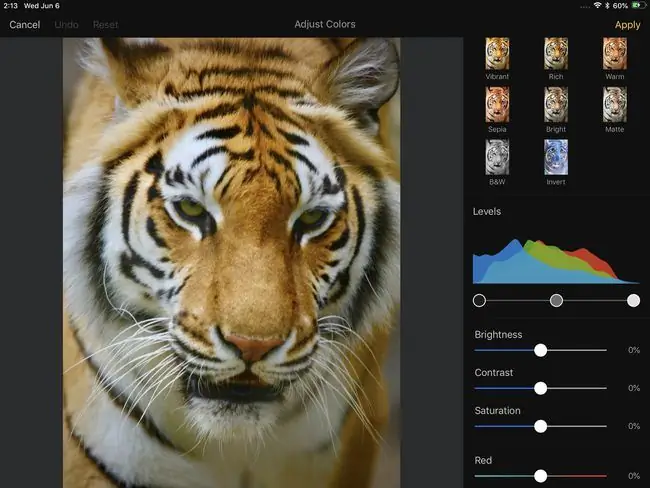
Bottom Line
Bạn không bị mắc kẹt với Facebook hoặc Instagram vì những cách duy nhất để chia sẻ ảnh và video. Thư viện Ảnh iCloud bao gồm các album được chia sẻ, nơi bạn tạo một album riêng tư giới hạn cho bạn bè hoặc gia đình của mình và chia sẻ cả ảnh và video vào đó.
Tạo Album Ảnh In
Với iPad, bạn có thể tạo một album ảnh rồi in và chuyển đến cho bạn. Sau khi chỉnh sửa ảnh trong album Thư viện ảnh iCloud, bạn có thể nhận các bản sao thực để chia sẻ với bạn bè và thành viên gia đình ít hiểu biết về công nghệ hơn.
Để sử dụng tính năng này, bạn cần có máy Mac có ứng dụng Ảnh hoặc iPhoto.
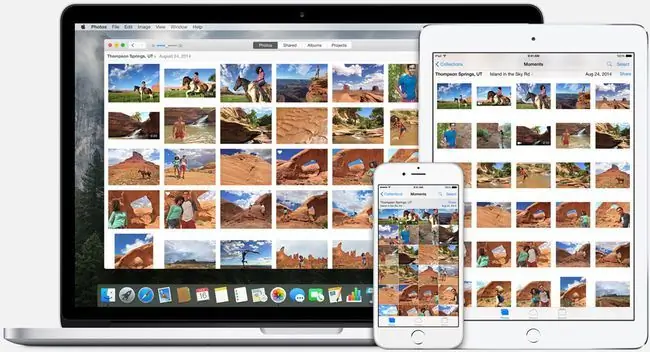
Bottom Line
Việc sử dụng máy ảnh của bạn không chỉ giới hạn ở việc chụp ảnh gia đình và quay video. Bạn có thể sử dụng iPad của mình như một máy quét. Nhiều ứng dụng máy quét thực hiện công việc khó khăn cho bạn, cắt hình ảnh để chỉ tài liệu hiển thị và lấy nét máy ảnh để văn bản dễ đọc. Một số ứng dụng máy quét có thể fax tài liệu hoặc cho phép bạn ký điện tử trước khi in.
Nhập tài liệu
Xử lý văn bản không chỉ dành cho PC. Microsoft Word và Pages là những bộ xử lý văn bản tuyệt vời dành cho iPad. Nếu bạn không thích ý tưởng nhập trên màn hình cảm ứng, bạn có các tùy chọn để tránh làm như vậy. Rất nhiều bàn phím không dây và hộp đựng bàn phím có sẵn cho iPad và bạn cũng có thể gắn bàn phím có dây thông thường.
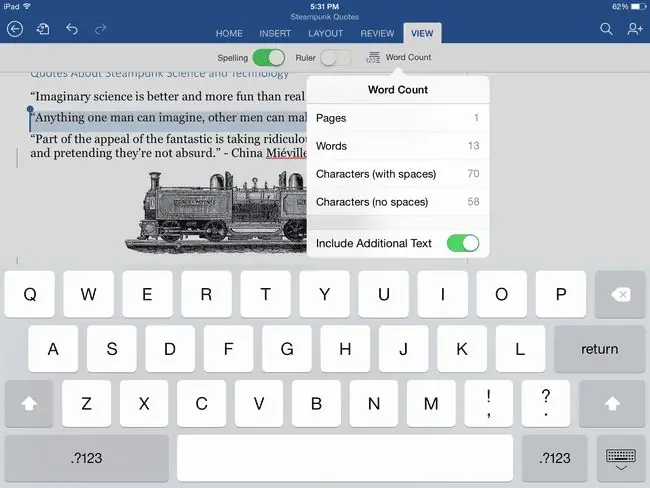
Bottom Line
Một trong những lợi ích bị bỏ qua khi có Siri là khả năng ra lệnh cho iPad. Tính năng này không giới hạn ở các ứng dụng xử lý văn bản hoặc tạo email. Bạn có thể sử dụng giọng nói của mình để nhắn tin cho bạn bè hoặc để tìm kiếm trên web. Bất cứ khi nào bàn phím ảo của iPad bật lên, bạn có thể chọn sử dụng giọng nói của mình thay vì sử dụng đầu ngón tay.
Trợ lý cá nhân
Nói đến Siri, nó là một trợ lý cá nhân tuyệt vời. Mặc dù có vẻ kỳ quặc khi đưa ra các yêu cầu trên iPad của bạn, nhưng bạn có thể sử dụng Siri để đặt lời nhắc và lên lịch sự kiện. Chương trình thậm chí có thể giúp bạn đặt chỗ tại nhà hàng yêu thích của mình hoặc lấy các điểm số thể thao mới nhất.
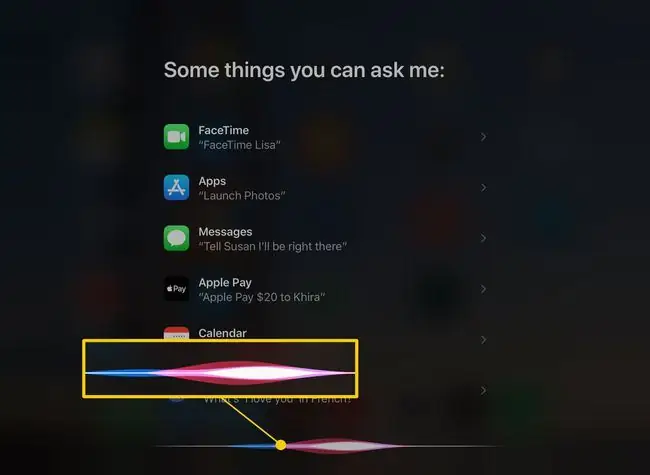
Bottom Line
iPad ngày càng xuất hiện nhiều trong các doanh nghiệp. Một trong những cách sử dụng phổ biến nhất của iPad là như một thiết bị điểm bán hàng, với các dịch vụ tuyệt vời cho phép bạn nhận thẻ tín dụng hoặc thanh toán qua PayPal. Với Microsoft Office trên iPad, bạn có thể sử dụng máy tính bảng của mình cho các bảng tính, sổ sách kế toán và bản trình bày.
Màn hình thứ hai
Đây là một mẹo nhỏ: sử dụng iPad làm màn hình thứ hai cho máy tính xách tay hoặc máy tính để bàn của bạn. Thông qua các ứng dụng như Duet Display và Air Display, hoặc tính năng Sidecar mà Apple đã thêm vào macOS Catalina (10.15), bạn có thể sử dụng iPad của mình như thể nó là một màn hình bổ sung được kết nối với PC của bạn.
Các ứng dụng này hoạt động bằng cách kết nối với gói phần mềm bạn tải xuống PC và sau đó gửi tín hiệu video đến iPad của bạn. Tốt nhất bạn nên sử dụng cáp kết nối của iPad để loại bỏ hiện tượng giật lag.
Cách sử dụng iPad của bạn như một màn hình thứ hai
Bottom Line
Bạn không hài lòng với ý tưởng iPad trở thành màn hình thứ hai cho PC của mình? Bạn có thể tiến thêm một bước nữa bằng cách giành toàn quyền kiểm soát PC từ iPad. Ưu điểm của phương pháp này là bạn có thể sử dụng máy tính để bàn của mình từ chiếc ghế dài thoải mái, về cơ bản biến nó thành một chiếc máy tính xách tay.
Hội nghị truyền hình
FaceTime không chỉ hoạt động trên iPad mà còn tốt hơn trên máy tính bảng vì bạn có màn hình lớn hơn. Không gian rộng hơn mang đến cho bạn một cách tuyệt vời để Thu phóng hoặc nói cách khác là hội nghị truyền hình với bạn bè, gia đình hoặc thậm chí cho doanh nghiệp của bạn. Cùng với Facetime, bạn cũng có thể sử dụng Skype, hỗ trợ cả cuộc gọi thoại và video.
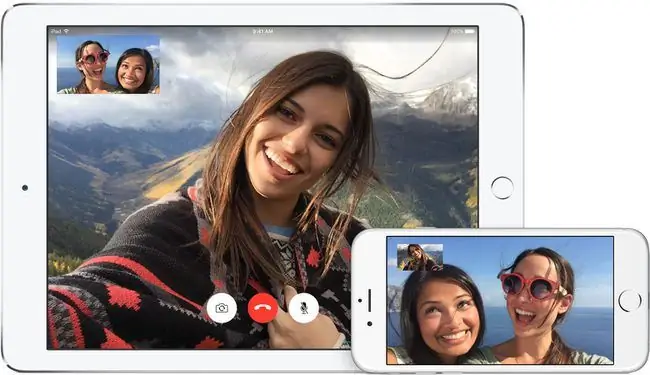
Bottom Line
Bạn có thể sử dụng iMessage để gửi và nhận tin nhắn văn bản. Bạn cũng có thể chọn một trong các tùy chọn nhắn tin có sẵn khác cho iPad. Nếu có iPhone, bạn có thể thực hiện và nhận cuộc gọi trên máy tính bảng của mình. Nếu không có iPhone, bạn vẫn có thể sử dụng iPad để gọi điện bằng các ứng dụng như Skype hoặc FaceTime.
Sử dụng Siri theo cách ít nghiêm túc hơn
Thủ thuật của Siri vượt xa năng suất. Nó cũng có những câu hỏi hài hước mà bạn có thể hỏi và nếu bạn đang ăn kiêng, Siri có thể tra cứu số lượng calo trong món ăn mà bạn đang nghĩ đến để gọi món. Nếu bạn hỏi, Siri có thể cho bạn biết bài hát nào đang phát trên radio hoặc thêm sữa vào danh sách mua sắm của bạn.
Tham gia lớp học
Cho dù bạn cần một gia sư cho trường học hay một lớp học để thay thế phương pháp giáo dục truyền thống, iPad sẽ giúp bạn. Học viện Khan có một mục tiêu đơn giản là cung cấp chương trình giáo dục trực tuyến miễn phí bao gồm cả các khóa học từ K-12 và các khóa học ở cấp đại học. Ngoài các lớp học video, nhiều ứng dụng có thể giúp con bạn tăng trưởng vượt bậc trên con đường học vấn.

Bottom Line
Việc sử dụng iPad ít được biết đến này có thể rất tốt cho các bậc cha mẹ thường xem các trận bóng đá và các trận đấu quần vợt nhưng có thể muốn xem tivi của họ. Ngoài phát trực tuyến video qua Netflix hoặc các ứng dụng tương tự, bạn có thể xem truyền hình của riêng mình bằng Sling Media Sling Box. Thiết bị này được kết nối với cáp tại nhà của bạn và sau đó "kết nối" nó qua internet, cho phép bạn xem TV từ iPad và thậm chí thay đổi kênh từ xa.
GPS
Các mô hình di động của dòng iPad đóng vai trò thay thế GPS tuyệt vời. Với chip GPS hỗ trợ, iPad có thể giúp bạn không bị lạc. Ứng dụng Bản đồ cũng bao gồm chỉ đường từng chặng rảnh tay. Bạn không thích Bản đồ của Apple? Tải xuống Google Maps từ App Store. Các ứng dụng này có thể là một cách tuyệt vời để tra cứu chỉ đường trước khi bạn lên xe.
Hãy là một nhạc sĩ
Đối với các nhạc sĩ, có rất nhiều ứng dụng hữu ích, bao gồm cả đàn piano kỹ thuật số và bộ xử lý hiệu ứng guitar. Bạn thậm chí có thể biến iPad của mình thành một trạm DJ. Nếu bạn không phải là một nhạc sĩ nhưng muốn học, hãy sử dụng GarageBand trên iPad để học một nhạc cụ.
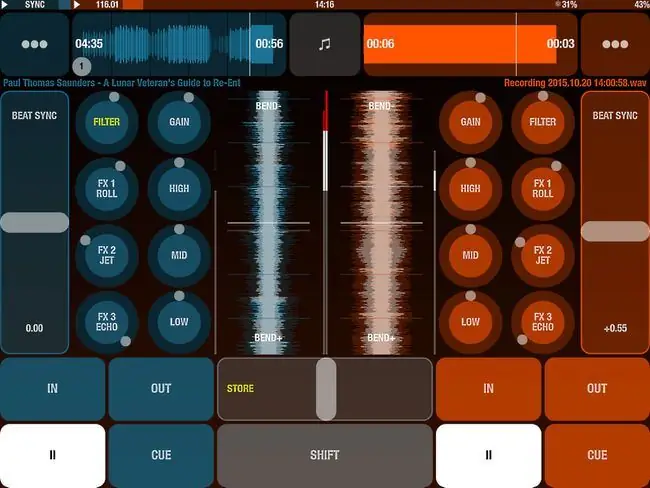
Thay thế máy tính của bạn
Giữa khả năng sử dụng Facebook, đọc email và duyệt web, iPad có thể thay thế một chiếc máy tính xách tay cho nhiều người. Với các ứng dụng như Pages and Numbers của Apple, Microsoft Office cho iPad và khả năng kết nối bàn phím, iPad có thể là tất cả những gì bạn cần.
Sẵn sàng dùng thử iPad hay cần một cái mới? Chúng tôi có một vài suy nghĩ về việc bạn nên mua iPad nào.






